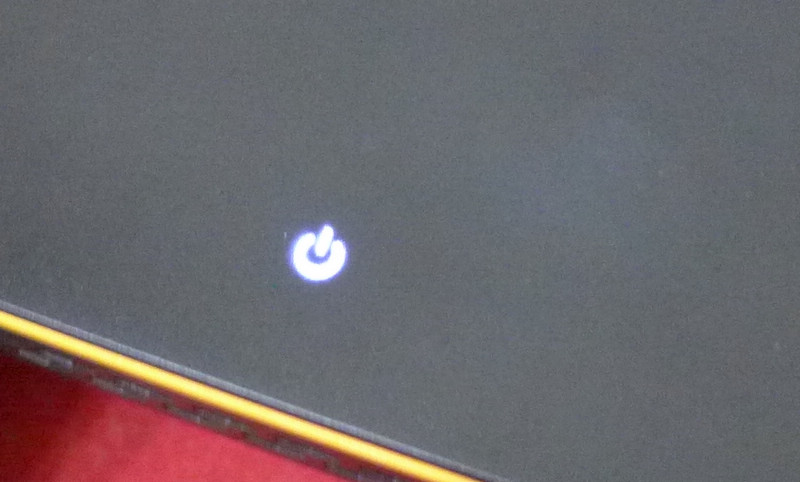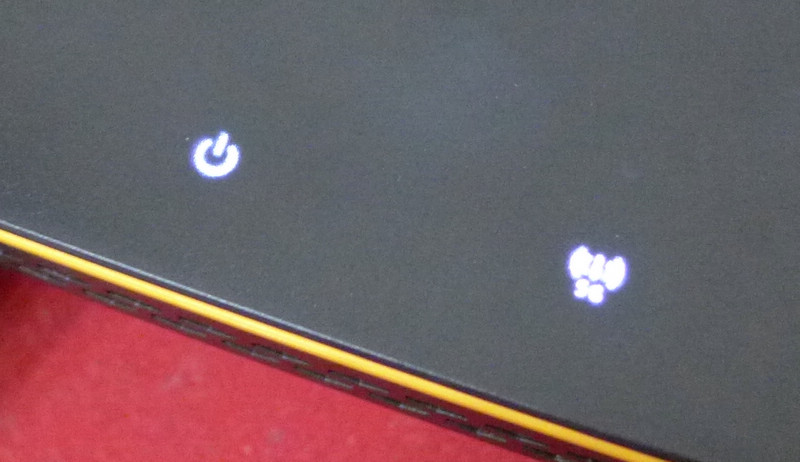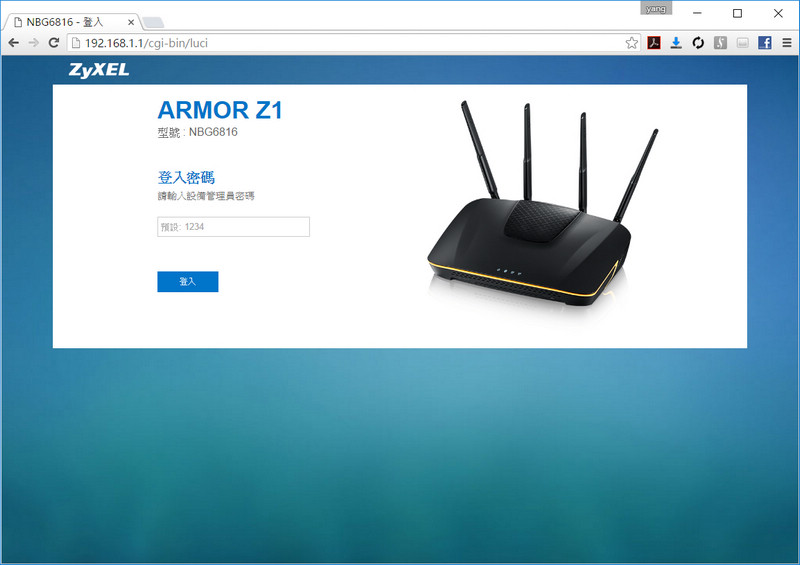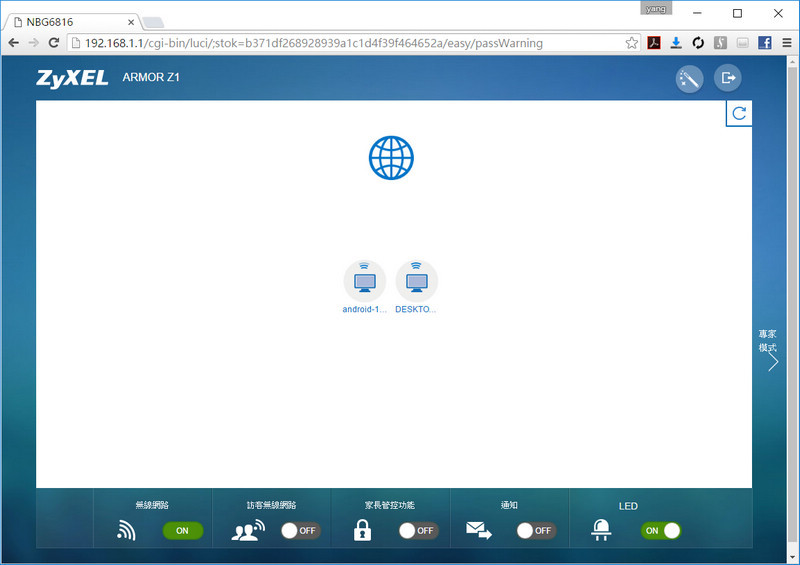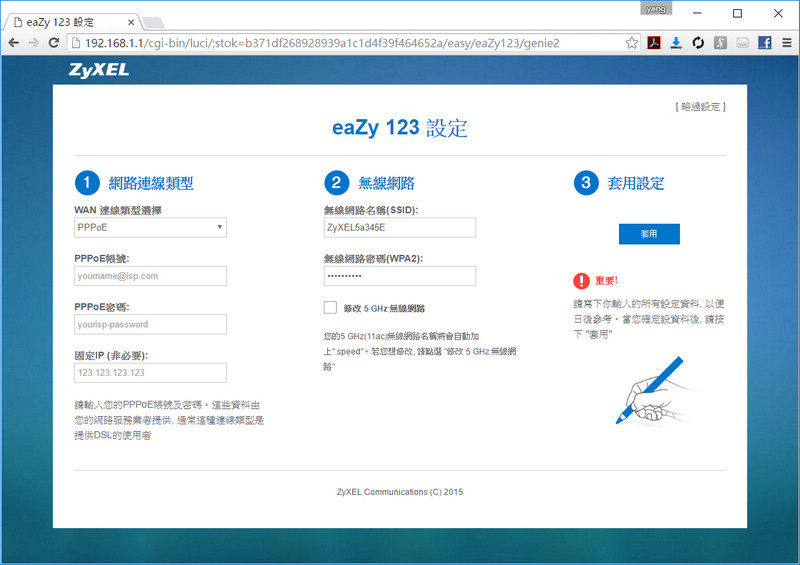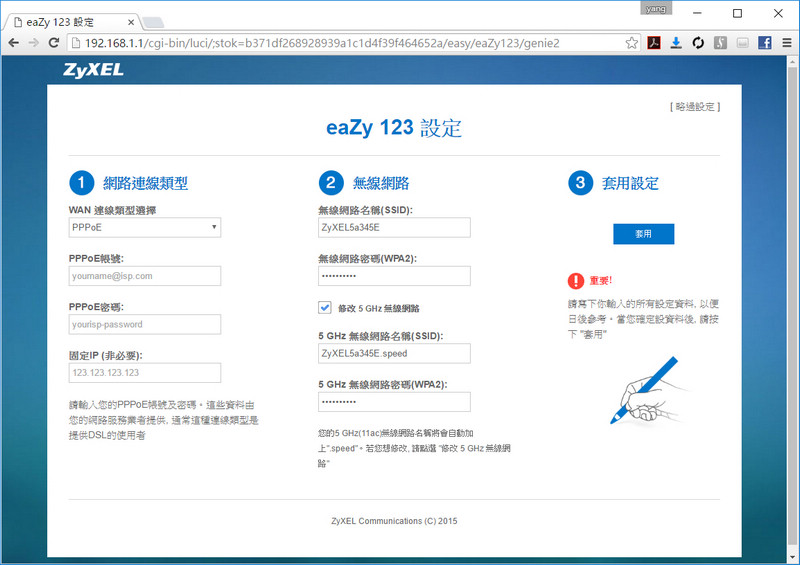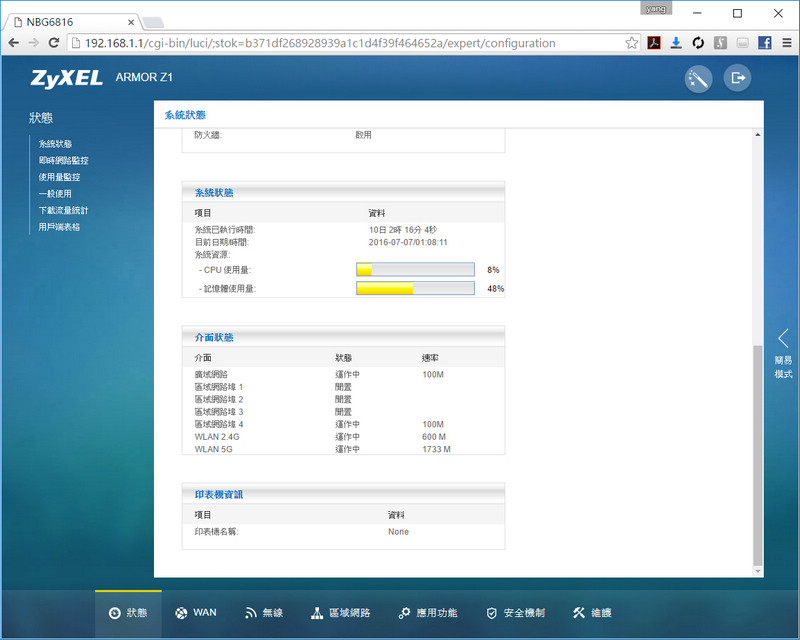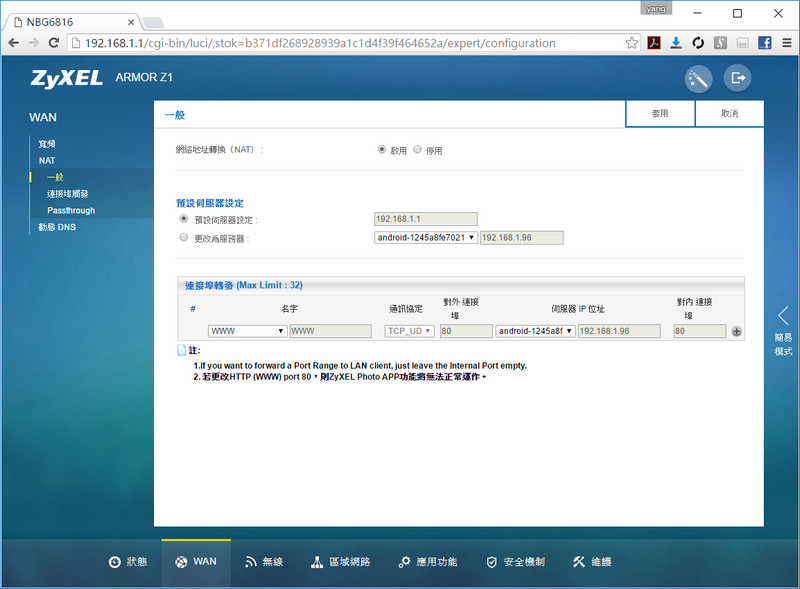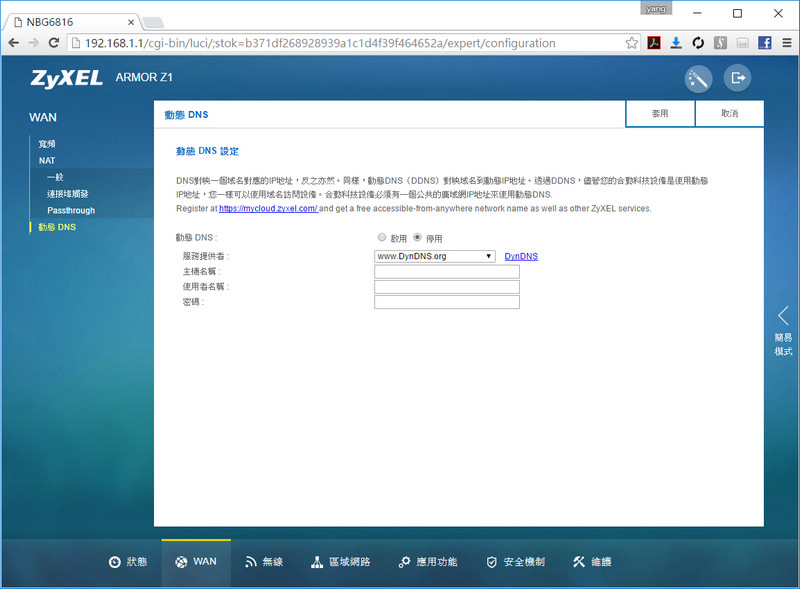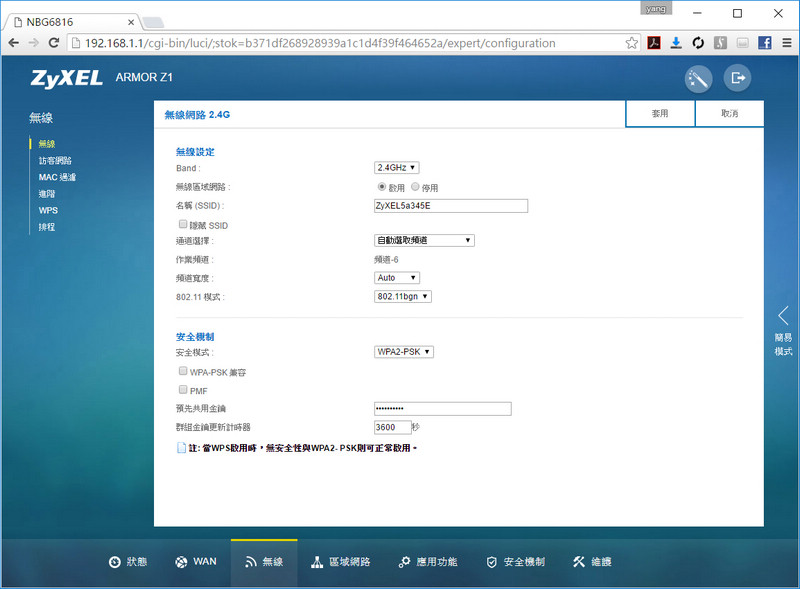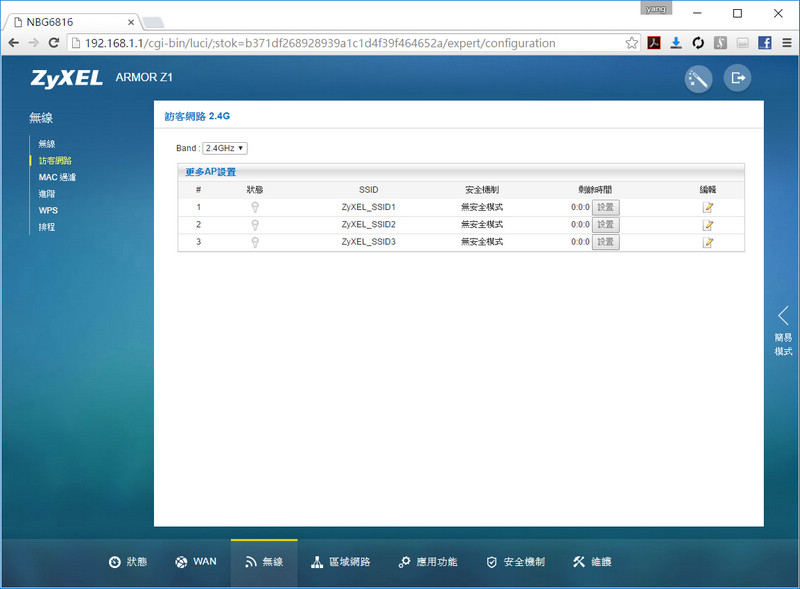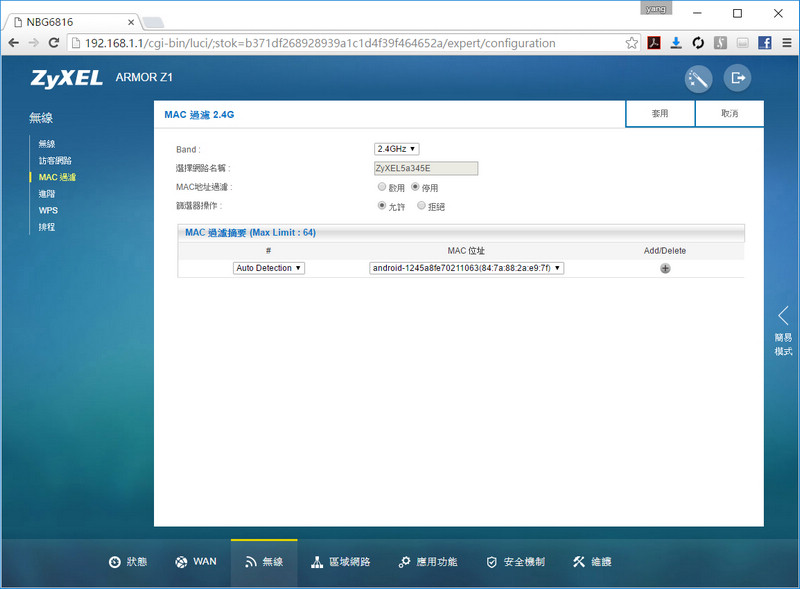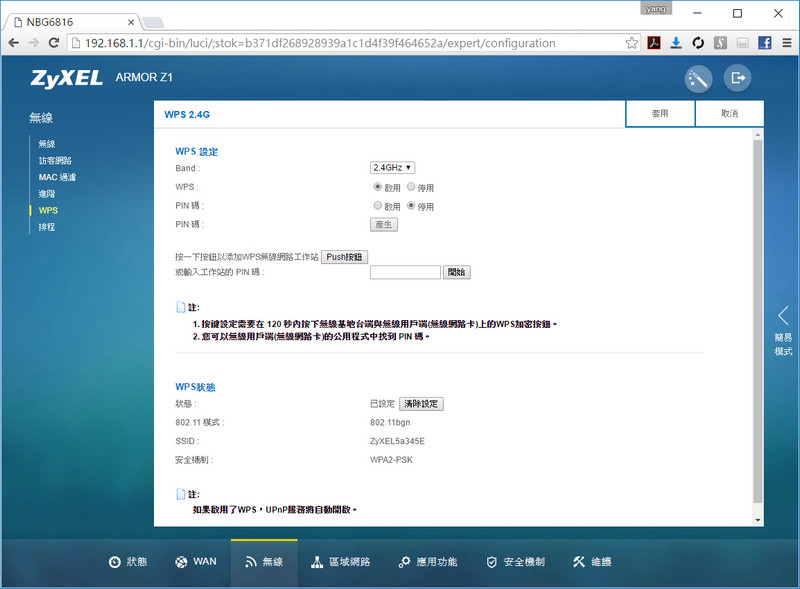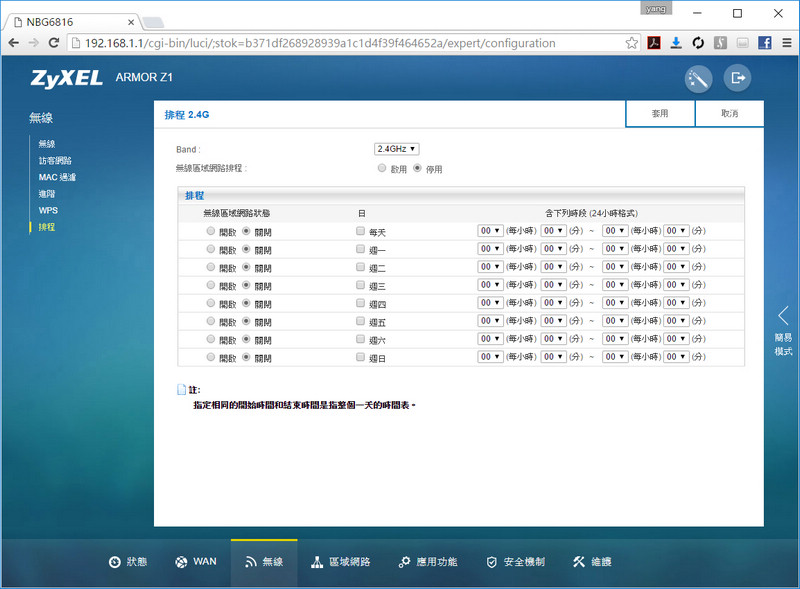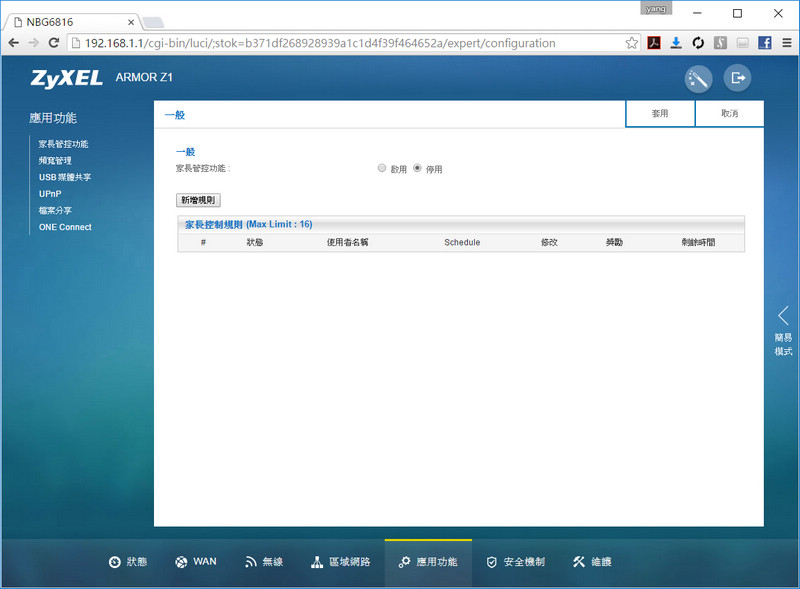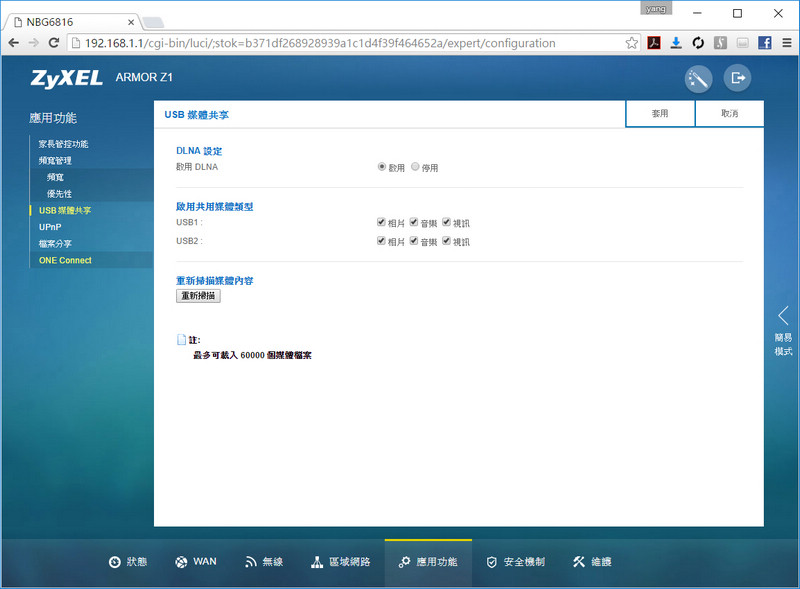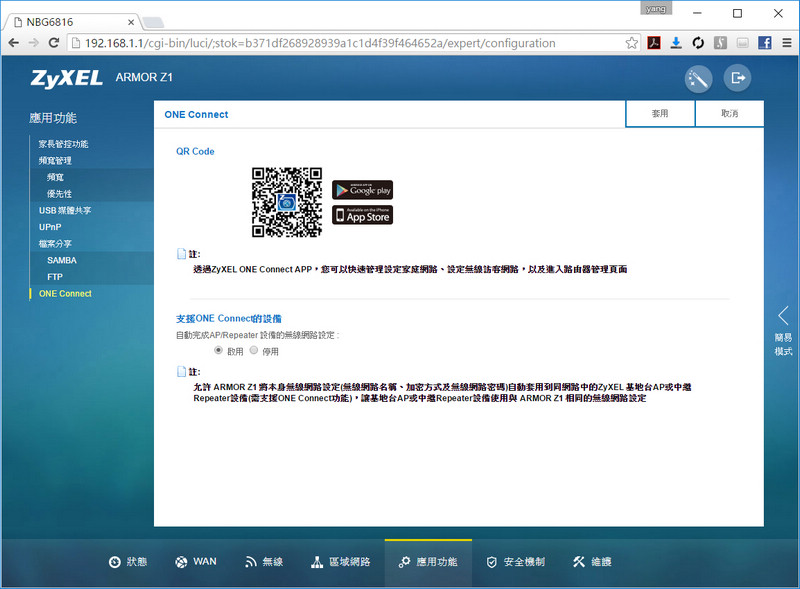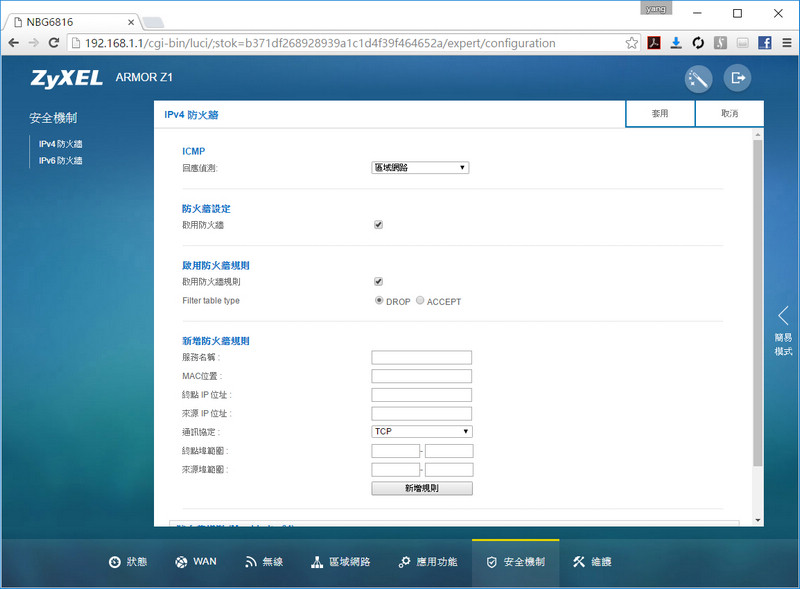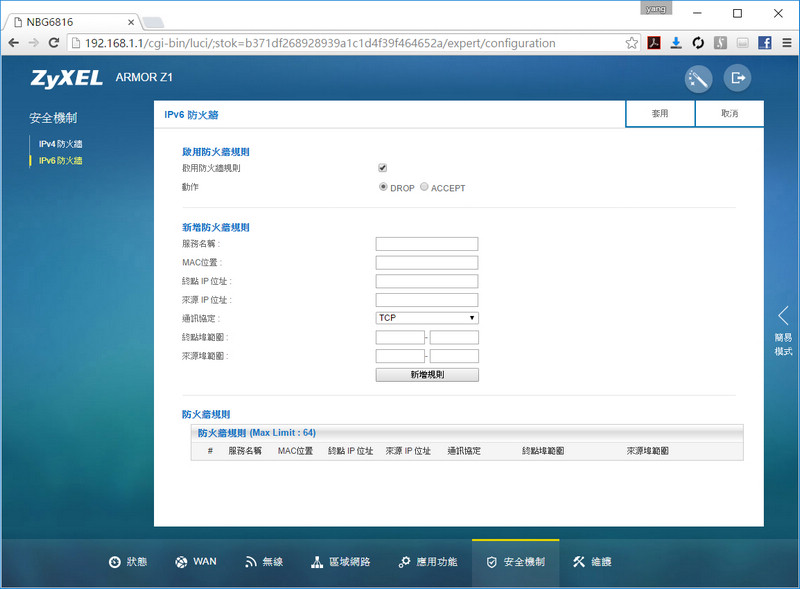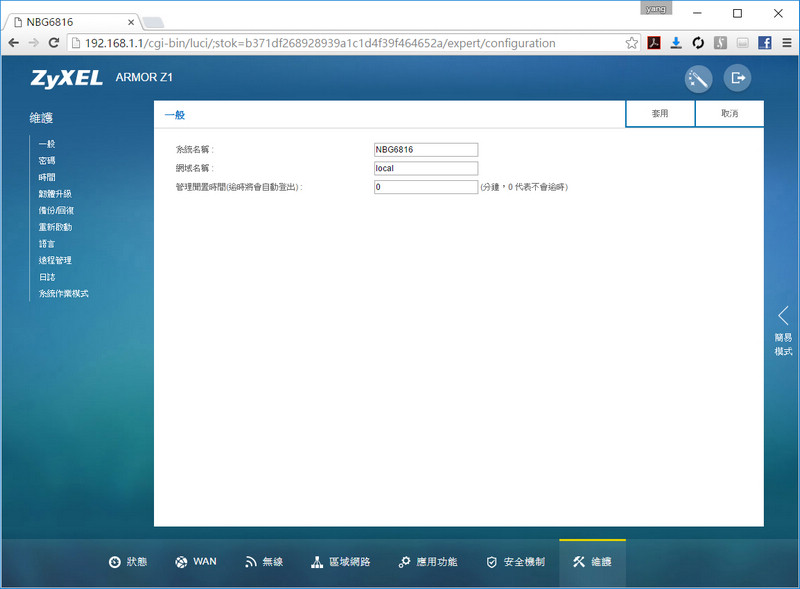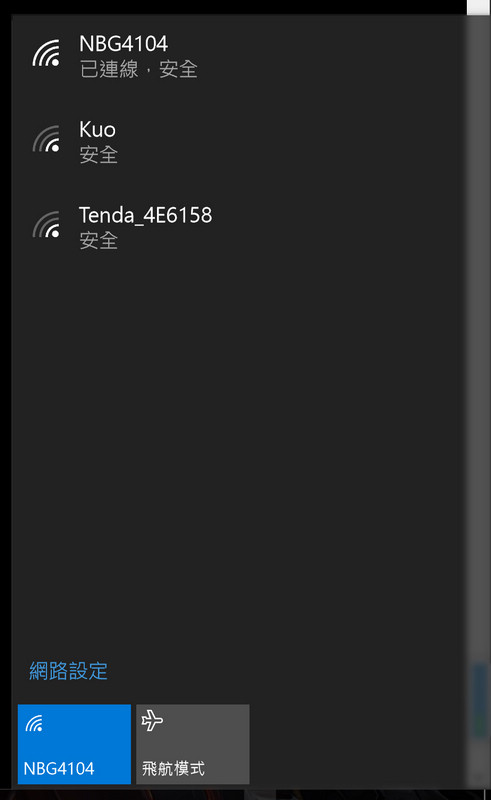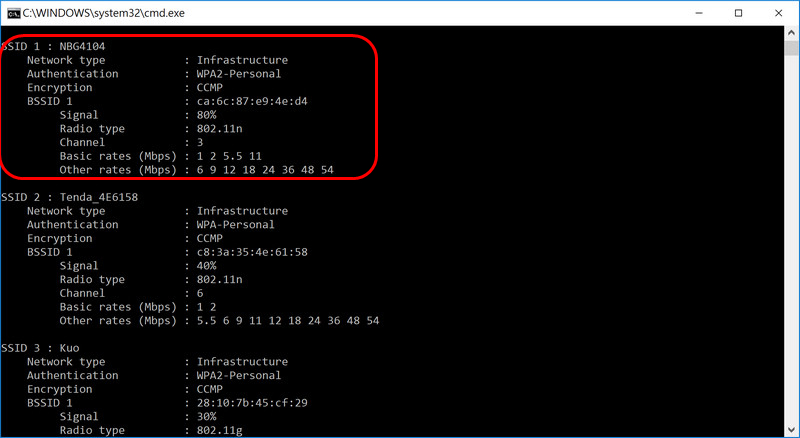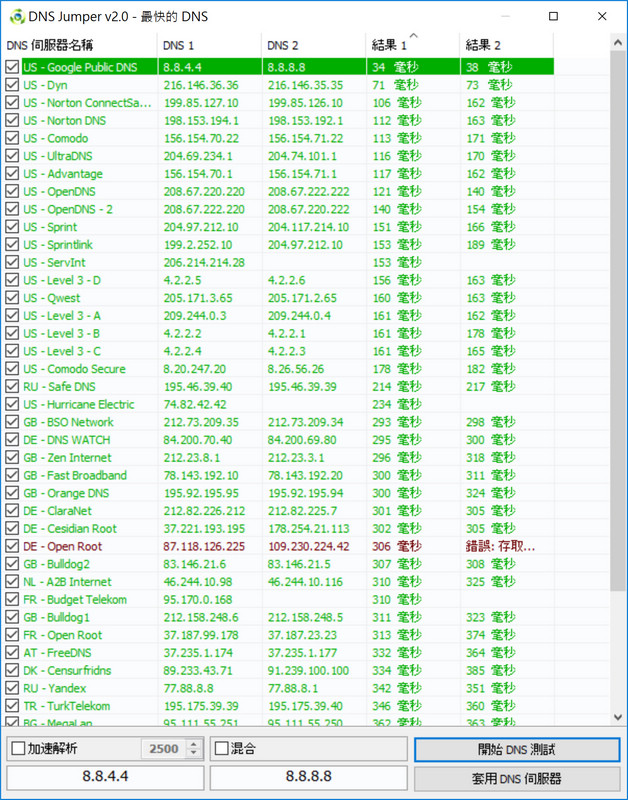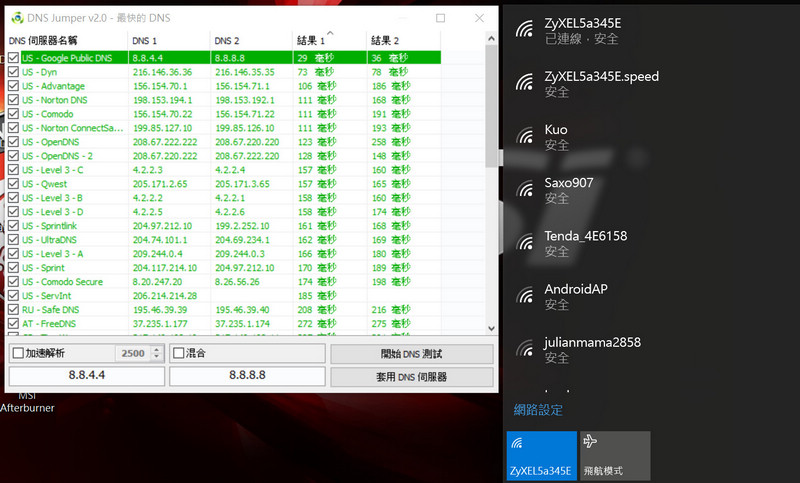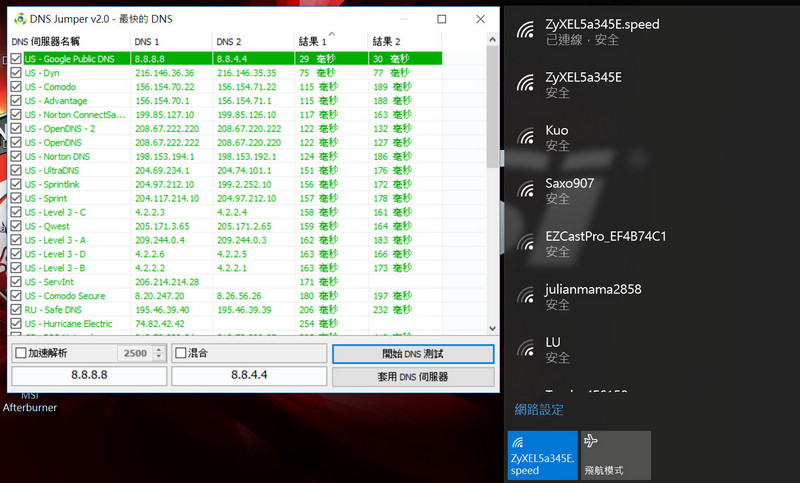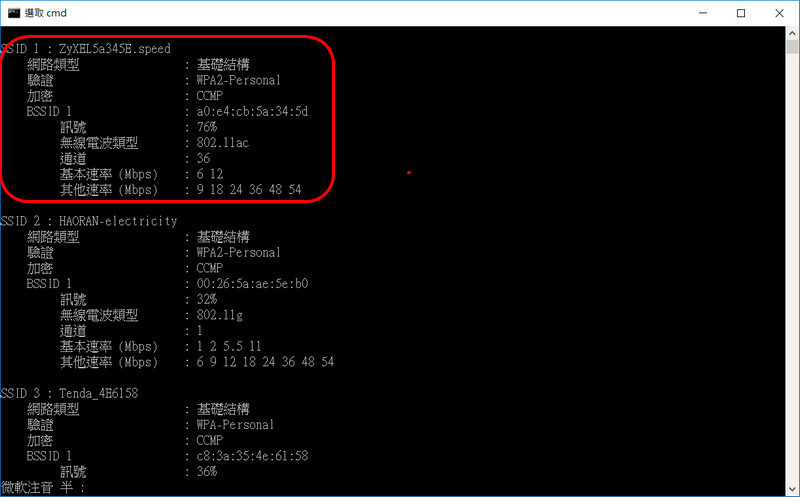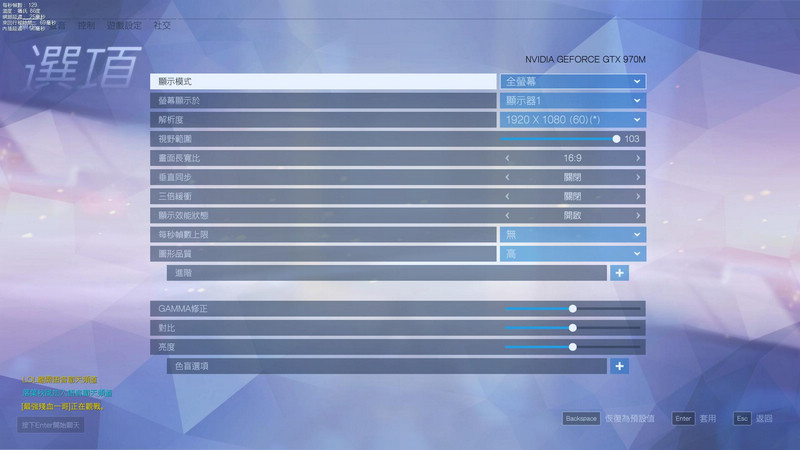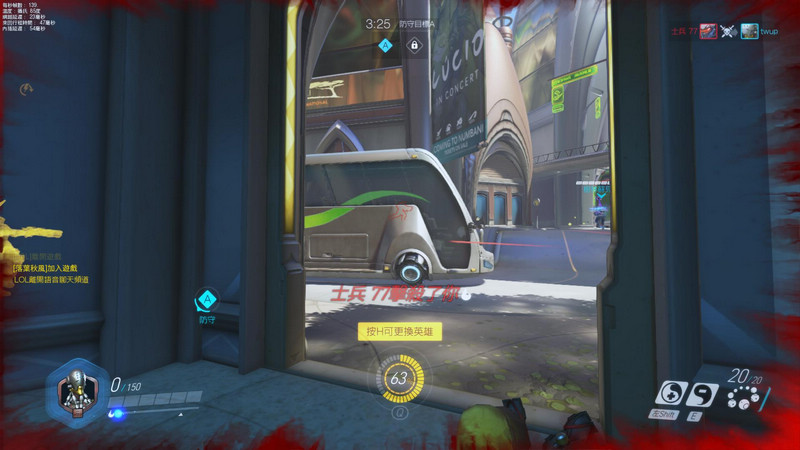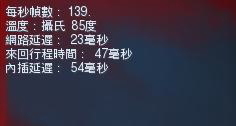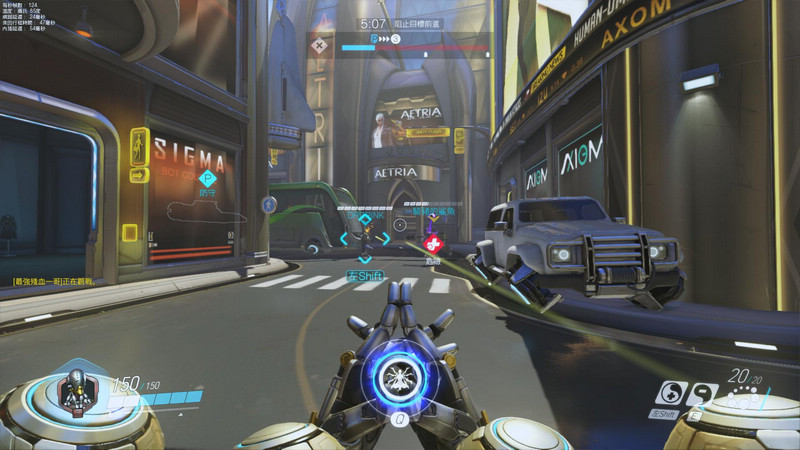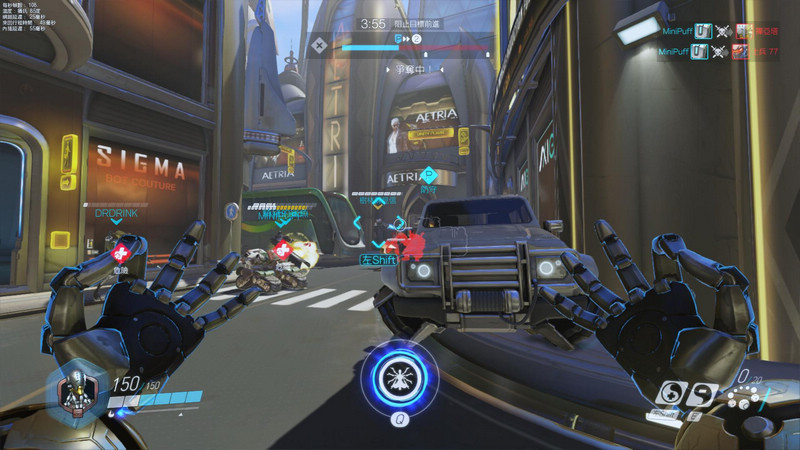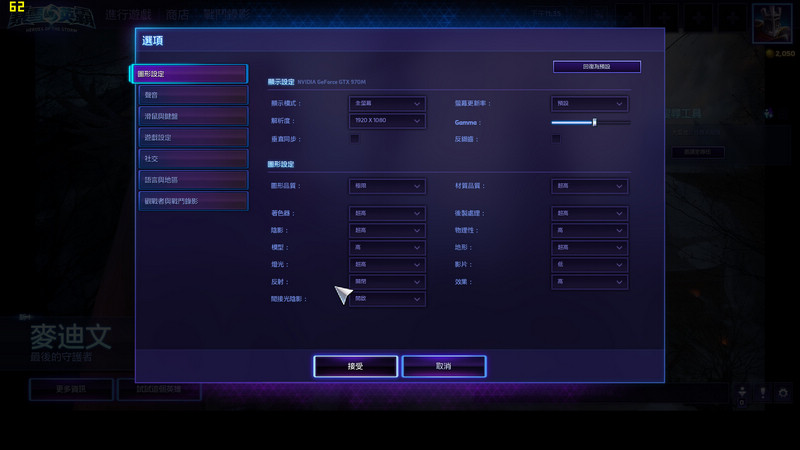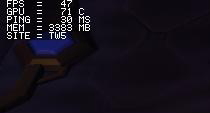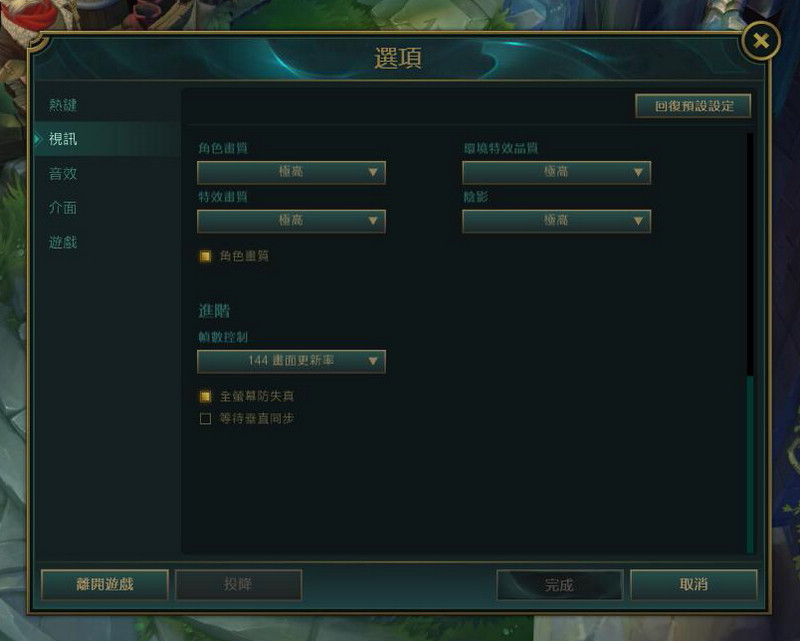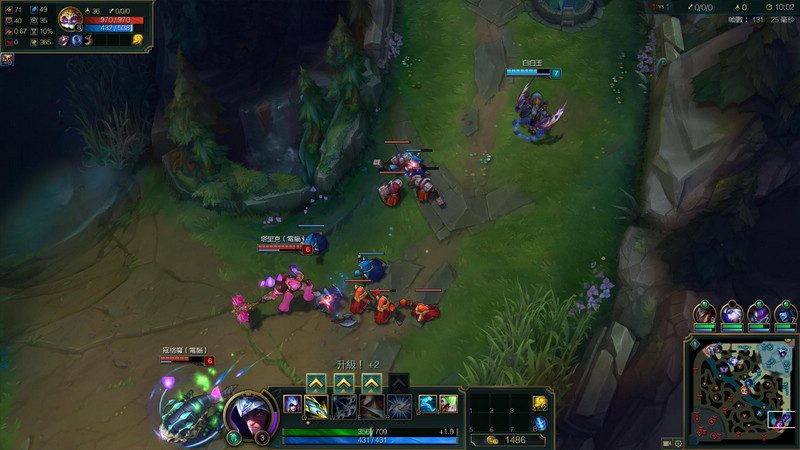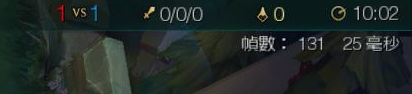- 已加入
- 4/20/12
- 訊息
- 34
- 互動分數
- 0
- 點數
- 0
家裡Wi-Fi是這個中華電信免費借用的NBG4104,很多人應該都有用過或正在使用,相信也很多人它對的Wi-Fi訊號不怎麼強也很有印象,隱藏式天線的宿命!!會一直用到現在的最主要原因就是中華電信免費借用
前陣子家裡換成樓中樓格局,坪數約45坪,在2樓就很難收到這台Wi-Fi訊號,後來有用另一台Buffalo無線路由器作橋接,但NBG4104有時需要手動重新開機,家裡其他人狂抱怨,我看NBG4104使用快6年也應該要退役了

你看我連鄉民版的Wi-Fi訊號大絕招都用上了XDD
嗯..效果有,但只能說先天體質差後天也很難調教

因為上面的原因,終於痛下心來考慮換無線分享器
考量本身用途會打online Game、開BT,而且這台無線分享器會有同時5-6個裝置連接使用,所以準備要找新一點好一點的無線分享器
事前做功課,鎖定用Qualcomm晶片的無線分享器,看到有人分享ZyXEL新出Armor Z1雙頻無線分享器有心動到,就這樣剛好NBG4104也是合勤這家的產品XDD
.5GHz 無線網路:Quantenna QT3840BC+QT2518B,最大頻寬 1733Mbps
.2.4GHz 無線網路:Qualcomm Atheros QCA9880,最大頻寬 600Mbps
.Gigabit有線網路:Qualcomm Atheros QCA8337
終於心痛好幾下把這玩具帶回家,目前已經用了幾週,在這分享自己不專業心得

照例開箱分享實體照囉

變壓器、網路線、天線 x 4、快速安裝手冊與保固卡等配件

4 支可拆卸式5dBi雙頻天線

霧黑色的Armor Z1,體積有點大

機身前方右邊有WPS 按鈕

背面有標準的 WAN x 1、Gigabit LAN x 4,電源開關按鈕、變壓器插孔、重開機按鈕以及Wi-Fi訊號開關
可以利用Wi-Fi訊號開關,直接開啟關閉5GHz與2.4GHz無線訊號

右側邊機身有2 組 USB 3.0 埠


Armor Z1 的底部是有散熱孔設計


4 支天線要彎哪裡都可以。


採用隱藏式的面板指示燈,通電或是將 2.4GHz 與 5GHZ 兩個 Wi-Fi 訊號打開時,才能看見個別指示燈亮起。
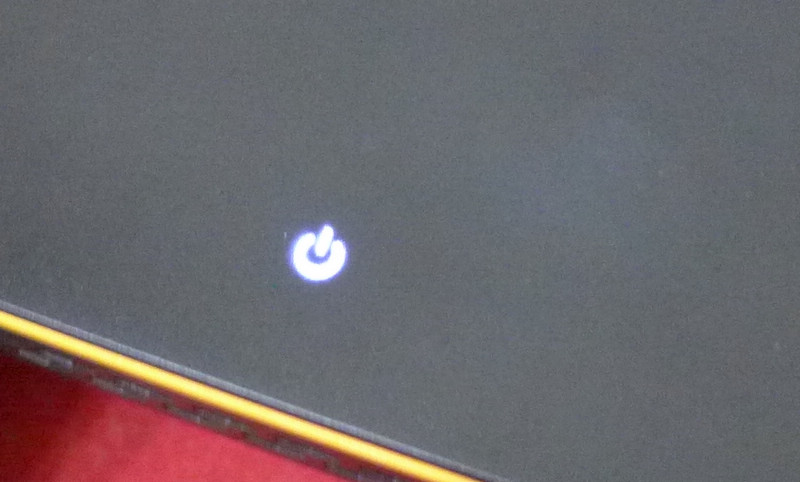

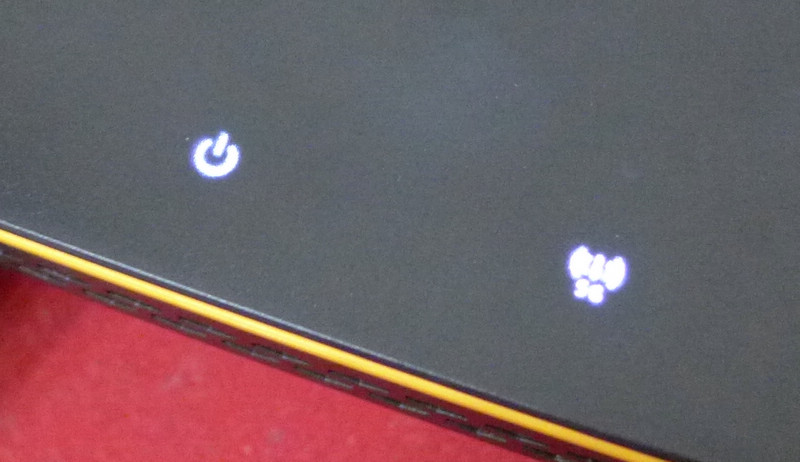
前陣子家裡換成樓中樓格局,坪數約45坪,在2樓就很難收到這台Wi-Fi訊號,後來有用另一台Buffalo無線路由器作橋接,但NBG4104有時需要手動重新開機,家裡其他人狂抱怨,我看NBG4104使用快6年也應該要退役了

你看我連鄉民版的Wi-Fi訊號大絕招都用上了XDD
嗯..效果有,但只能說先天體質差後天也很難調教

因為上面的原因,終於痛下心來考慮換無線分享器
考量本身用途會打online Game、開BT,而且這台無線分享器會有同時5-6個裝置連接使用,所以準備要找新一點好一點的無線分享器
事前做功課,鎖定用Qualcomm晶片的無線分享器,看到有人分享ZyXEL新出Armor Z1雙頻無線分享器有心動到,就這樣剛好NBG4104也是合勤這家的產品XDD
.5GHz 無線網路:Quantenna QT3840BC+QT2518B,最大頻寬 1733Mbps
.2.4GHz 無線網路:Qualcomm Atheros QCA9880,最大頻寬 600Mbps
.Gigabit有線網路:Qualcomm Atheros QCA8337
終於心痛好幾下把這玩具帶回家,目前已經用了幾週,在這分享自己不專業心得

照例開箱分享實體照囉

變壓器、網路線、天線 x 4、快速安裝手冊與保固卡等配件

4 支可拆卸式5dBi雙頻天線

霧黑色的Armor Z1,體積有點大

機身前方右邊有WPS 按鈕

背面有標準的 WAN x 1、Gigabit LAN x 4,電源開關按鈕、變壓器插孔、重開機按鈕以及Wi-Fi訊號開關
可以利用Wi-Fi訊號開關,直接開啟關閉5GHz與2.4GHz無線訊號

右側邊機身有2 組 USB 3.0 埠


Armor Z1 的底部是有散熱孔設計


4 支天線要彎哪裡都可以。


採用隱藏式的面板指示燈,通電或是將 2.4GHz 與 5GHZ 兩個 Wi-Fi 訊號打開時,才能看見個別指示燈亮起。